Беспорядок в Office 365 (часть 2)

Командлеты PowerShell
Добавляются дополнительные элементы управления, чтобы помочь администраторам управлять беспорядком. В настоящее время существует два командлета PowerShell для включения и отключения функции Clutter для пользователей.
В этом примере функция Clutter отключается для пользователей, которые еще не включили ее самостоятельно:
Этот пример предоставляет администраторам простой способ увидеть использование Clutter для своих пользователей:

Рисунок 19: Получение статуса Clutter с помощью PowerShell
Вы можете использовать эти командлеты для удовлетворения ваших потребностей в включении и отчетности. Этот пример сценария в Центре сценариев TechNet позволяет получить статус Clutter для заданного списка пользователей.
Обход помех
Если у вас есть важная электронная почта, которую не следует фильтровать, администраторы теперь могут разрешить определенным отправителям или сообщениям обходить фильтры «Несрочные», используя определенный текстовый шаблон, чтобы сообщение оставалось в папке «Входящие». Этот процесс использует правила транспорта и похож на то, как сегодня можно обойти фильтрацию спама.
- В центре администрирования Exchange перейдите к потоку обработки почты > Правила. Нажмите «Добавить значок», а затем выберите «Создать новое правило…».
- В диалоговом окне нового правила ( рис. 20 ) дайте правилу Имя, определите условие, а затем установите для заголовка сообщения « X-MS-Exchange-Organization-BypassClutter » значение true.

Рисунок 20: новое правило
- После того, как вы закончите создание нового правила, нажмите «Сохранить», чтобы запустить правило.
- Если вы предпочитаете использовать PowerShell:
Политики хранения для папки Clutter
Поскольку Clutter перемещает сообщения электронной почты из папки «Входящие», вам может быть интересно, как это связано с политиками хранения. Что ж, хорошая новость заключается в том, что папка Clutter поддерживает политику хранения таким же образом, как и другие папки по умолчанию. Это позволяет вам управлять жизненным циклом всех сообщений, попадающих в папку Clutter. Дополнительные сведения см. в статье TechNet «Папки по умолчанию, поддерживающие теги политики хранения».
Беспорядок Двойники
Беспорядок на самом деле не является новой концепцией, со временем аналогичные решения были опробованы в некоторых наиболее известных потребительских сервисах.
- Функция очистки Outlook.com
Очистка — это функция, которая очищает почтовый ящик задним числом, она отличается от функции «Несрочные», которая работает с папкой «Входящие» по мере поступления сообщений. Используйте Sweep для удаления или архивирования сообщений электронной почты из папки «Входящие» или других папок. Вы можете удалить или заархивировать все сообщения электронной почты или все, кроме самых последних, от одного или нескольких отправителей. Вы также можете заблокировать, удалить или заархивировать будущие сообщения электронной почты от этих отправителей.
- Категории Outlook.com (быстрый просмотр)
Это функция, представленная в 2010 году, которая позволяет фильтровать сообщения, организуя их по категориям. Например, нажмите «Социальные обновления», чтобы просмотреть сообщения, приходящие с сайтов социальных сетей, таких как Facebook, или нажмите « Информационные бюллетени», чтобы найти и удалить информационные бюллетени из папки «Входящие».

Рис . 21. Быстрые представления Outlook.com
- Беспорядок в Outlook.com
Это не двойник, это настоящая вещь. Microsoft уже объявила, что Clutter будет добавлен в службу Outlook.com. Это произойдет, когда компания перенесет Outlook.com, чтобы обеспечить согласованное взаимодействие с пользователем между службой для потребителей и предложением для предприятий.

Рис. 22. Беспорядок в Outlook.com (по-прежнему недоступен)
- Приоритетные входящие Gmail
Концепция Priority Inbox почти такая же, как и Clutter. Приоритетные входящие пытаются автоматически идентифицировать важные входящие сообщения и отделять их от всего остального. По умолчанию «Приоритетные» разделяет папку «Входящие» на три раздела: «Важные и непрочитанные», «Помеченные» и «Все остальное».

Рис . 23. Папка приоритетных входящих Gmail
- Категории Gmail
Категории Gmail аналогичны категориям Outlook.com. Эта функция упорядочивает сообщения электронной почты по 5 различным категориям: «Основные», «Социальные сети», «Рекламные акции», «Обновления» и «Форумы», отображая сообщения на отдельных вкладках.
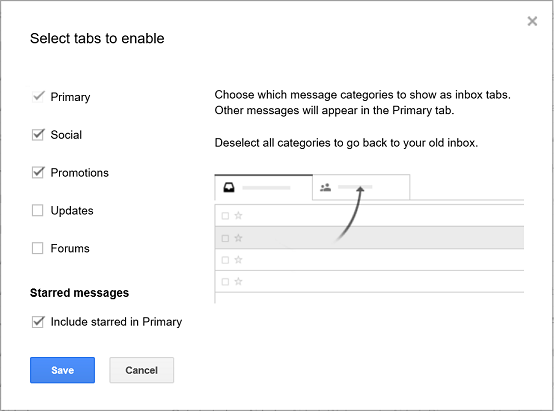
Рисунок 24: Категории Gmail
Часто задаваемые вопросы
В. Будет ли функция «Несрочные» включена по умолчанию для моего арендатора?
А. Да. Clutter скоро будет развернут во всем Office 365 и должен быть доступен любому арендатору с планом E3 или выше, включая Business Premium. Беспорядок — это функция, которую вы не увидите в потребительских версиях Office 365.
В. Будут ли новые почтовые ящики, созданные после автоматического включения функции «Несрочные», будут включены по умолчанию?
О. Да, для новых почтовых ящиков функция «Несрочные» будет включена по умолчанию. Администраторы могут отключить Clutter с помощью командлета PowerShell после создания почтового ящика.
В. Что происходит с существующими почтовыми ящиками после включения функции «Несрочные» по умолчанию?
О. Пользователи, которые уже включили функцию "Несрочные", продолжат включать функцию "Несрочные" и будут получать новые уведомления. У пользователей, которые не включили функцию "Несрочные", она будет включена автоматически. У пользователей, которые сначала включили функцию "Несрочные", а затем отключили ее, функция "Несрочные" по-прежнему будет отключена. И, наконец, пользователи, администраторы которых отключили функцию Clutter от их имени, продолжат отключать функцию Clutter.
В. Может ли пользователь отключить использование Clutter?
А. Да. Пользователи сохраняют контроль и могут по своему выбору отключить функцию «Несрочные» на странице параметров в Outlook в Интернете, Outlook 2016 или по ссылке в нижней части каждого уведомления.
В. Могу ли я остановить обработку сообщения Clutter?
A. На личном уровне правила обработки почты имеют более высокий приоритет, чем Clutter. На центральном уровне администратор может создавать правила транспорта для обхода помех.
В. Как насчет политик хранения и соответствия требованиям?
A. Папка Clutter поддерживает политику хранения таким же образом, как и другие папки по умолчанию. Дополнительные сведения см. в статье TechNet «Папки по умолчанию, поддерживающие теги политики хранения».
В. Как часто пользователи будут получать уведомления от Clutter?
A. Пользователи будут получать одно сводное уведомление в неделю и до одного сообщения в день при перемещении новых типов сообщений в Clutter, т. е. при первом перемещении сообщения из заданного списка рассылки.
В. Почему уведомления доставляются в мой почтовый ящик?
О. Уведомления доставляются в ваш почтовый ящик, чтобы вы могли быть в курсе всех клиентов, которые вы можете использовать, включая настольные и мобильные почтовые клиенты Outlook.
В. Может ли пользователь или администратор отказаться от уведомлений о ненужных сообщениях?
О. Эти уведомления являются важной частью функции «Несрочные», поскольку они информируют пользователей о том, какие сообщения перемещаются в «Несрочные». В настоящее время нет возможности их деактивировать.
В. Можно ли настроить уведомления о вторжении?
О. Да, подробнее см. в разделе Изменение фирменного стиля уведомлений Clutter.
В. Работает ли Clutter для общих почтовых ящиков?
О. Clutter не обрабатывает общие почтовые ящики.
В. Если у пользователя есть несколько почтовых ящиков, подключенных к Outlook, обрабатывает ли Clutter все почтовые ящики одинаково?
О. Clutter будет обрабатывать только те сигналы, которые он получает из личного (основного) почтового ящика пользователя.
В. Я включил Clutter, но ничего не произошло?
О. Беспорядок все еще учится, поэтому он может давать точные прогнозы, и начнет действовать только после того, как изучит ваш стиль работы. Вы можете ускорить обучение Clutter, переместив сообщения в папку Clutter, чтобы облегчить его обучение. Чем больше вы двигаетесь, тем быстрее он учится.
В. Как обучить Clutter тому, что предметы являются или не являются Clutter?
О. Самый простой способ обучить беспорядок — просто выполнить свою работу. Вы можете явно обучить Clutter, перемещая элементы в папку Clutter или из нее. В OWA действия, связанные с беспорядком, доступны в виде команд правой кнопки мыши, чтобы пометить элементы как ненужные или не ненужные.
В. Удаляются ли элементы ненужного автоматически по истечении заданного периода времени?
A. К папке Clutter не применяются определенные действия по очистке. Политика по умолчанию для новой папки применяется к папке Clutter во время создания и может быть изменена позже. Пользователям в OWA предоставляются специальные инструменты для быстрой очистки Clutter, чтобы ускорить удаление сообщений Clutter.
Вопрос. Работает ли Clutter в настольных клиентах Outlook?
А. Да. После включения пользователем папка «Несрочные» становится доступной в Outlook и автоматически добавляется в папку «Избранное». В Outlook пользователи взаимодействуют с Clutter, перемещая элементы в папку Clutter или из нее, которая обучает Clutter для вашего почтового ящика. Вы должны использовать меню опций OWA, чтобы включить или выключить Clutter.
В. Как Clutter фильтрует сообщения?
A. Беспорядок и нежелательная электронная почта отфильтровываются до того, как они попадают в папку «Входящие». Нежелательная почта сначала оценивается и фильтруется, а затем Outlook обрабатывает правила (если вы их настроили). Затем Clutter анализирует оставшиеся сообщения и отфильтровывает типы сообщений, которые вы обычно игнорируете или на которые не отвечаете, исходя из вашего прошлого поведения.
Сообщения от определенных людей никогда не будут считаться ненужными:
- Ты
- Любой человек в вашей цепочке управления
- Ваши непосредственные подчиненные
Clutter анализирует различные аспекты сообщений, чтобы понять, что вы обычно не читаете, например:
- Отправитель
- Участвовали ли вы в разговоре
- Если вы единственный получатель
- Важность
По мере того, как ваши привычки чтения меняются, Clutter учится и адаптируется.
В. Все ли выиграют от использования Clutter?
О. Беспорядок лучше всего подходит и наиболее эффективен для тех из нас, кто имеет дело с большим объемом электронной почты (более 50 сообщений в день) и склонен накапливать сообщения в своих почтовых ящиках.
В. Работает ли функция Clutter для всех пользователей?
О. Если вы получаете небольшое количество сообщений электронной почты или поддерживаете чистоту своего почтового ящика, немедленно удаляя или архивируя полученные сообщения, у Clutter не будет достаточно информации для принятия правильных решений.
В. Влияют ли правила на Clutter?
О. Clutter соблюдает ваши существующие правила электронной почты (правила имеют приоритет над Clutter), поэтому, если вы создали правила для организации своей электронной почты, эти правила продолжают применяться, и Clutter не будет воздействовать на эти сообщения.
В. В чем разница между фильтрацией ненужной и нежелательной почты?
A. Беспорядок и нежелательная электронная почта отфильтровываются до того, как они попадают в папку «Входящие». Нежелательная электронная почта оценивается и фильтруется в первую очередь на основе массивной коллекции известного спама, которую Microsoft собирала с течением времени. Сообщения, классифицированные как нежелательные, скорее всего, могут быть удалены, так как они не представляют никакой ценности для конечного пользователя.
Фильтрация помех — это машинный процесс, основанный на личном поведении и некоторых аспектах сообщения. Сообщения, классифицированные как Clutter, могут иметь некоторую ценность для конечного пользователя и заслуживают краткого просмотра перед удалением.
Вопрос. Будет ли Clutter доступен в локальной среде Exchange Server?
О. Беспорядок не включен в Exchange Server 2016. По словам менеджера по маркетингу Exchange
В. Работает ли Clutter в гибридной среде?
О. Да, но обучение и действия происходят только для облачных почтовых ящиков.
Вывод
Я большой поклонник научно-фантастических фильмов (да!), и хотя я не верю, что у нас будет апокалиптический сценарий, как в «Терминаторе» или «Матрице», я должен признаться, что меня не очень устраивает, когда машины становятся «умными». ». Эй, даже у Нобелевского лауреата Стивена Хокинга есть некоторые опасения по этому поводу: Стивен Хокинг говорит, что искусственный интеллект обретет самосознание и «может означать конец человеческой расы».

Рисунок 25: «Бизнес-отчет — большие данные становятся персональными», MIT Technology Review, май 2013 г.
Действительно впечатляет то, что машинное обучение применяется к таким функциям, как Clutter и Delve в Office 365. Несколько исследований показывают, что важен лишь очень небольшой процент электронной почты, поэтому, что касается теорий о том, что машины становятся люди, я думаю, что на данный момент они будут очень заняты обработкой 154 миллиардов электронных писем, отправляемых в день ( рис. 25 ).